För ett tag sedan utvecklades en ny liten uppdatering till systemet som gör att du kan radera alla dina bokningar under en dag med ett simpelt klick. Det innebär att det nu finns tre olika sätt att radera sina bokningar på i systemet, så jag tänkte att det kunde vara en bra idé att gå igenom alla tre metoder i det här blogginlägget ?
1. Radera bokningen i kalendern
- Det enklaste sättet att avboka en tid på är att ta bort den direkt från kalendern.
- Det gör du genom att trycka på bokningen i kalendern och välja ”Redigera bokning”. Sedan väljer du ”Radera”.
- Här får du möjligheten att skicka ett meddelande till klienten angående avbokningen.
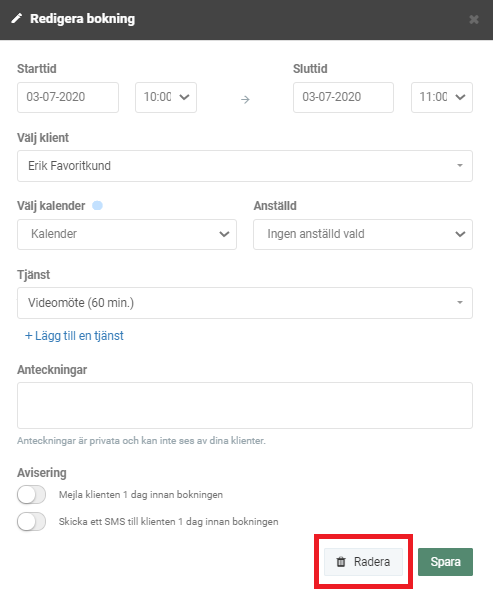
2. Markera bokningen som ”Avbokad”
- Om du har aktiverat appen ”Status på bokningar”, som du kan göra under ”Appar” i menyn, så kan du välja att markera en bokning som ”Avbokad”.
- Det gör du genom att trycka på bokningen i kalendern och välja ”Ändra status”
- Här väljer du ”Avbokad” som bokningsstatus. Då kommer du att få valet att skicka ett meddelande till klienten angående avbokningen.
- Till skillnad från när du avbokar en tid i kalendern så kommer bokningen att kunna visas i kalendern. Den är osynlig tills du trycker på ”Visa avbokade avtal” överst på datumet i kalendern.
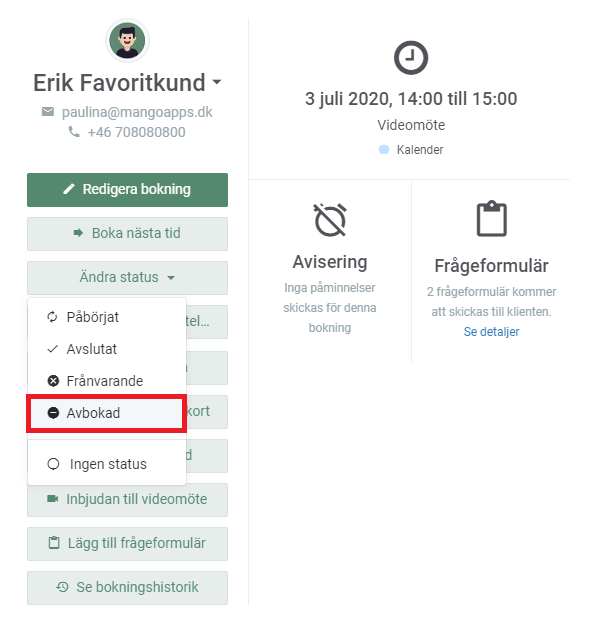
3. Avbryt alla bokningar för en dag
- Om du klickar på de tre prickarna överst i kalendern på ett särskilt datum, där du har en eller flera inbokade sessioner, har du möjligt att välja ”Avbryt bokningar”.
- Här får du möjlighet att välja vilka sessioner du vill avboka för det valda datumet, eller avboka alla på en gång. Du kan välja mellan vilka tidpunkter sessionerna ska avbokas eller bara kryssa i/av bokningar som ska avbrytas.
- Har du aktiverat appen ”Status på bokningar” kan du också välja ifall dina bokningar ska raderas helt från kalendern eller om de endast ska markeras som avbrutna, så att de senare kan hittas i kalendern.
- Du kan även välja om din onlinebokning ska stängas under den tidsperiod som du har avbrutit dina bokningar, och om dina klienter ska få ett mejl angående avbokningen.
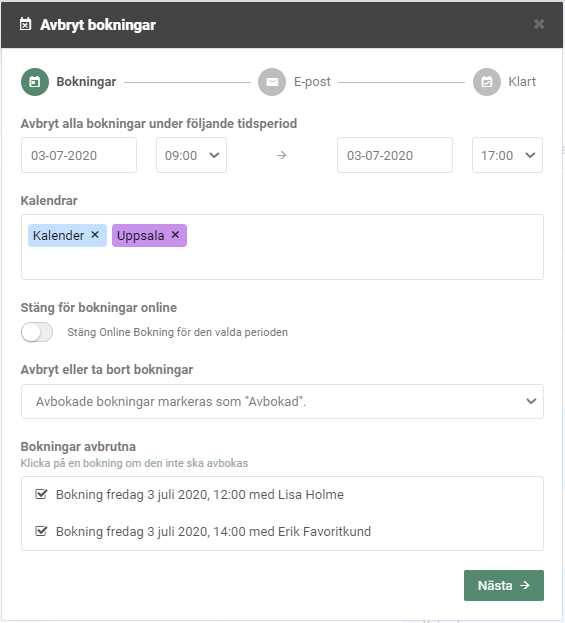
4. Gör det möjligt för dina klienter att avboka deras bokning
Om du har aktiverat ”Klientinloggning” i din onlinebokning kan du göra det möjligt för dina kunder att avboka sina bokningar med dig. Du bestämmer själv hur sent det är möjligt att avboka en bokning. Det är också upp till dig om en avbokning ska bekräftas av dig innan den eventuellt accepteras.
Om du har några frågor om det här eller någonting annat så får du gärna skriva till oss på [email protected]. Vi ser fram emot att höra från dig! ?

 alt Laptop showing graphs
alt Laptop showing graphs  alt Et bord med en kalender, mobiltelefon, kopp med kaffe og en pc-skjerm med flere avtaler
alt Et bord med en kalender, mobiltelefon, kopp med kaffe og en pc-skjerm med flere avtaler  alt
alt